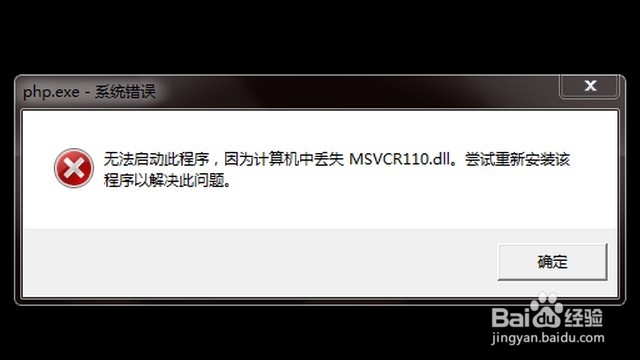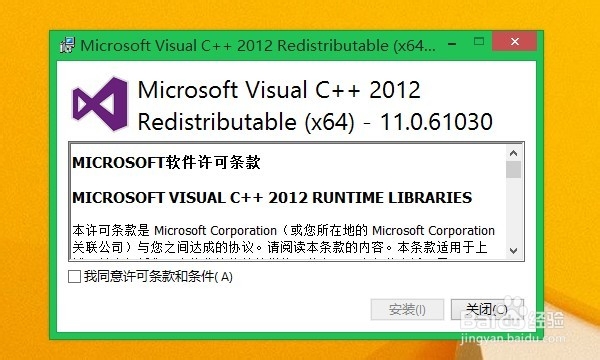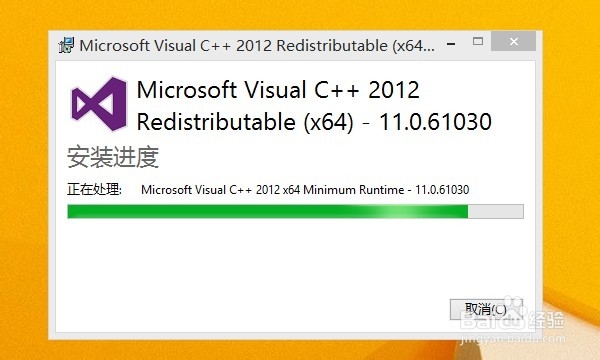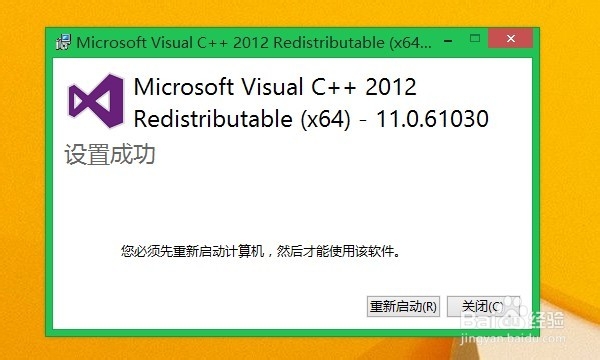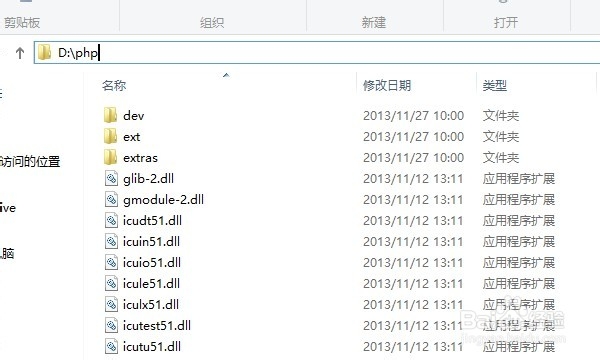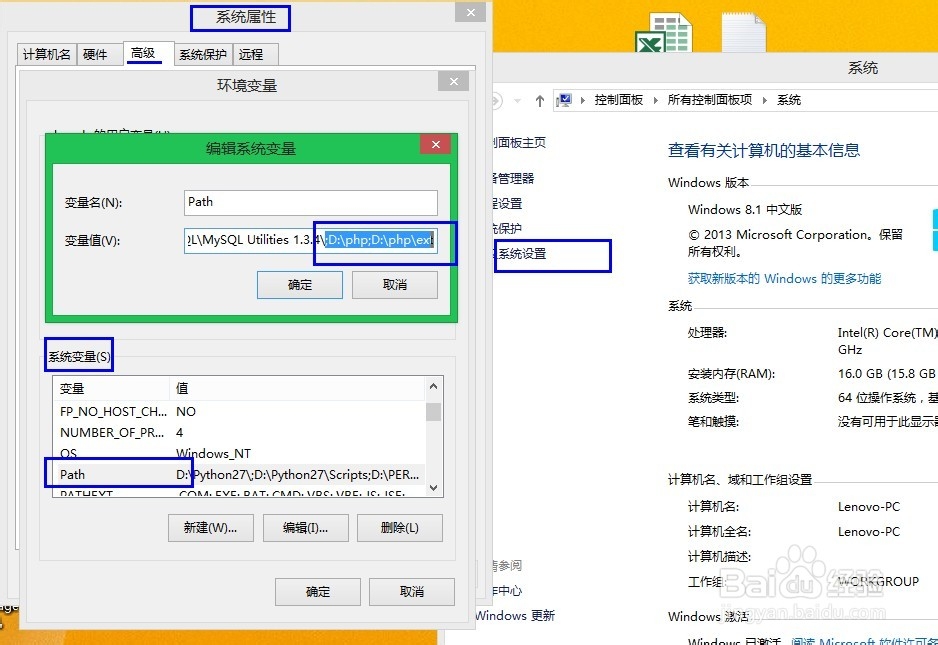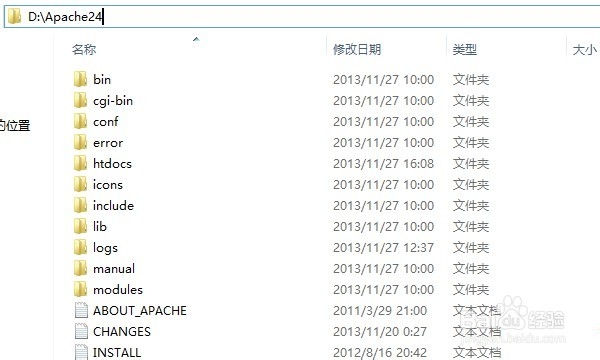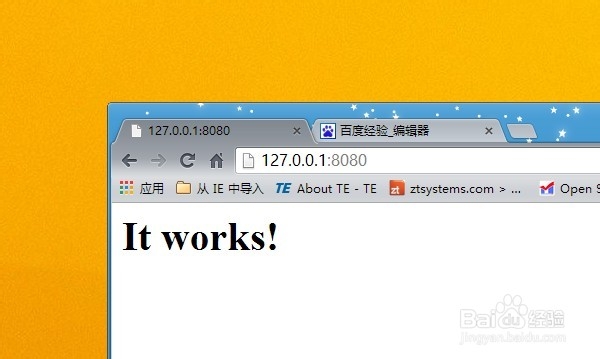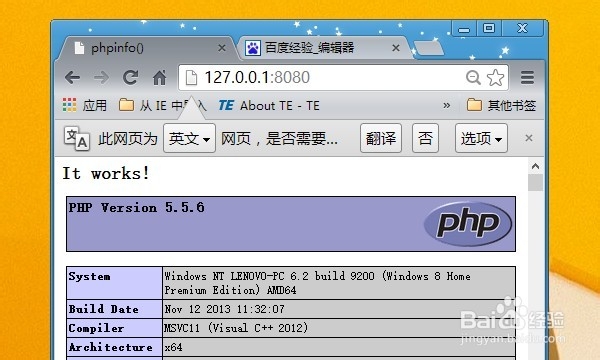php5.5 + apache2.4 安装配置
php5.5 做了大量的更新,在与apache搭配的时候如何选择也很有讲究,这里我们以64位 php5.6 和 Apache2.4为例介绍如何配置。
工具/原料
Win7/8 64位
php5.5.6 6位
Apache2.4 64位
1 系统环境与软件
1、php5.5.6 下载链接:http://windows.php.net/download/#php-5.5推荐 V11 x64,也就是64bit的。
2、apache2.4,下载链接:http://www.apachelounge.com/download/同样是推荐 V11,64位的。
3、前面提到的V11是微软的一个组件,如果不安装的话会提示msvcr110.dll丢失。下载链接:http://www.microsoft.com/zh-潮贾篡绐CN/download/details.aspx?id=30679请下载64bit的。
4、根据引导安装V11,这里很简单啦,最后需要重启一次
2 php5.5.6配置
1、把下载下来的php解压,在D盘新建文件夹php,把解压出来的文件全部拷贝到 d:\php\.
2、在系统环境变量PATH中添加 ;D:\php;D:\php\ext, 重启后生效
3 Apache2.4配置
1、把下载下来的Apache压缩包解压,拷贝到d:\Apache24\.
2、修改D:\Apache24\conf\httpd.conf.把ServerRoot这行修改为 ServerRoot"D:\Apache24", 双引号之间的就是你的apache放置的位置
3、修改D:\Apache24\conf\httpd.conf.把DocumentRoot按照下面的内容修改:DocumentRoot "d:/Apache24/htdocs"<Directory "d:/Apache24/htdocs">把Listen Port修改为:Listen 8080
4、添加下面几行,增加对php5的支持:# php5 supportLoadModule php5_module D:/php/php5apache2_4.dllAddType application/x-httpd-php .php .html .htm# configure the path to php.iniPHPIniDir "D:/php"
5、保存httpd.conf, 重启Apache服务。小技巧:d:\apache24\bin\httpd.exe -k install, 这句可以把apache添加到系统服务里去。
4 收获胜利的果实
1、在浏览器中打开 127.0.0.1:8080, 是不是能看到it works,这说明你的apache已经工作了。
2、修改D:\Apache24\htdocs\index.html, 添加<?php phpinfo()?>,保存。在浏览器中打开127.0.0.1:8080,是不是看到了phpinfo的相关内容,恭喜你,你的php已经跟apache协同工作了!